win10怎么设置不锁屏 win10锁屏快捷键怎么设置
教程之家
Win10
我们在使用电脑时,如果不设置锁屏时间的话,通常离开几分钟后电脑便会自动开启,我们可以设置密码或者无需密码重新打开,想让电脑屏幕一直亮着的话,我们该怎么设置呢?下面小编为大家分享下win10系统设置不锁屏的步骤,以及一键锁屏的设置方法,有需要的朋友可以学习一下。
win10怎么设置不锁屏:
1、点击电脑左下角系统图标,在弹出的界面,点击进入设置。
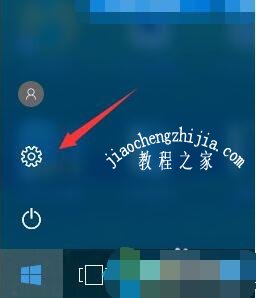
2、进入设置后,点击进入显示。

3、找到电源和睡眠,点击进入。
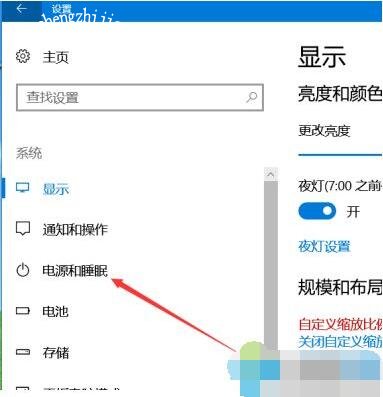
4、调整图中箭头所示的选项。

5、将他们全部调整为从不,这样,我们就设置好了永不息屏/一直亮屏。
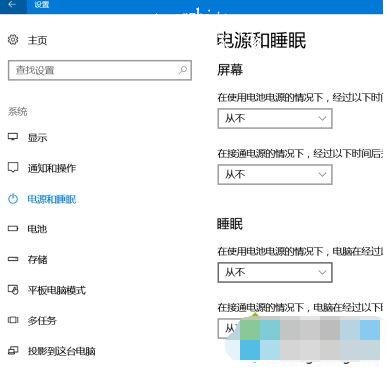
win10怎么设置锁屏快捷键:
1、桌面空白处点击右键,在打开的菜单项中,选择新建快捷方式;

2、创建快捷方式窗口中,在请键入对象的位置框中,输入:Rundll32.exe user32.dll,LockWorkStation 命令,然后点击下一步继续即可;
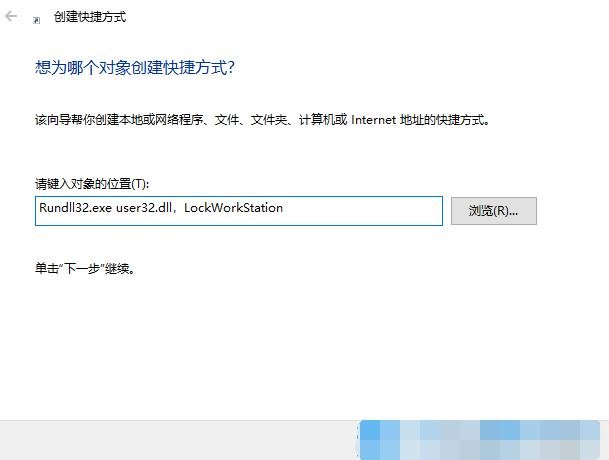
3、给创建的快捷方式命名个名字,名字可随意,最后点击完成即可,这样以后双击这个快捷方式就能够一键锁屏;
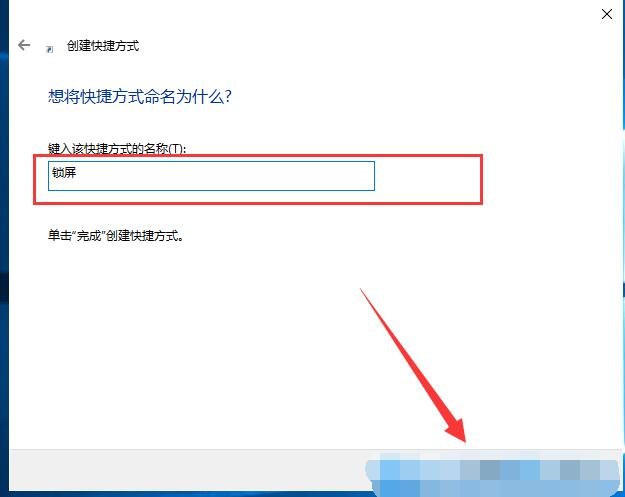
同时,我们还能给这个快捷方式定义个快捷键,具体的设置方法如下:
4、右键点击这个快捷方式,然后在打开的菜单项中,选择属性;

5、切换到快捷方式选项卡下,给快捷键一栏设置一个自己习惯使用的快捷键即可;

以上内容便是‘win10怎么设置不锁屏 win10锁屏快捷键怎么设置’的相关教程了,希望可以帮助到大家,如果你还想了解更多关于win10的教程,可以关注教程之家网。




![win10系统桌面“我的电脑”图标不见了如何找回[多图]](https://img.jiaochengzhijia.com/uploads/allimg/200501/134P62S0-0-lp.png@crop@160x90.png)
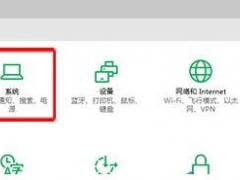
![win10电脑玩巫师三出现打字输入框如何解决[多图]](https://img.jiaochengzhijia.com/uploads/allimg/200526/110FB149-0-lp.png@crop@240x180.png)
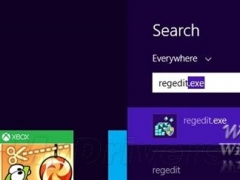
![windows10电脑玩gta5老是死机如何解决[多图]](https://img.jiaochengzhijia.com/uploads/allimg/200512/1302041200-0-lp.png@crop@240x180.png)